Az egyik oka annak, hogy számos felhasználó nem akarta átadni vagy mactesztelné az újat Windows 7Az vagy kényelem, vagy szokás vagy függőség egyes alkalmazások, amelyek csak Windows XP. Ezt megkérdőjelezzük Windows XP, mert szinte biztosak vagyunk abban, hogy a felhasználók, akik megvásárolták és telepítették magukat Windows Vista, már váltott a Windows 7. Többnyire...
Teszteltünk Windows 7 mivel hivatalos elindítása nap Az első változat beta, és úgy döntöttem, hogy az új operációs rendszert telepítem dual-boot cu Windows Vista és Windows XP. Néhány jó hétig feladtuk további két operációs rendszer megőrzését a PC-jén, és úgy döntöttünk, hogy csak maradunk Windows 7. Az igények arra késztettek, hogy megoldást keressünk, hogy az alaprendszerrel párhuzamosan más operációs rendszereket is tudjunk futtatni.
Az alábbiakban bemutatjuk, hogyan kell telepíteni és futtatni Windows XP, a telepített PC-n Windows 7. Természetesen azok, akik telepítették Windows XP PC-n, telepíthetek Windows 7, Windows Vista vagy bármely más operációs rendszer, az alaprendszerrel párhuzamosan.
Virtuális számítógép létrehozása az operációs rendszer telepítéséhez Windows XP. .
Az operációs rendszer telepítésének megkezdése előtt győződjön meg arról, hogy van elég hely a merevlemezén.disk és elegendő RAM memória ahhoz, hogy számítógépe az alap operációs rendszeren kívül más operációs rendszert is tudjon támogatni.
1. Folytassa www.virtualbox.org/ és letöltés A VirtualBox számára Windows otthont ad. x86 / amd64.
2. Folytassa VirtualBox alkalmazás telepítési folyamat, és végül töltse ki a regisztrációs űrlapot.
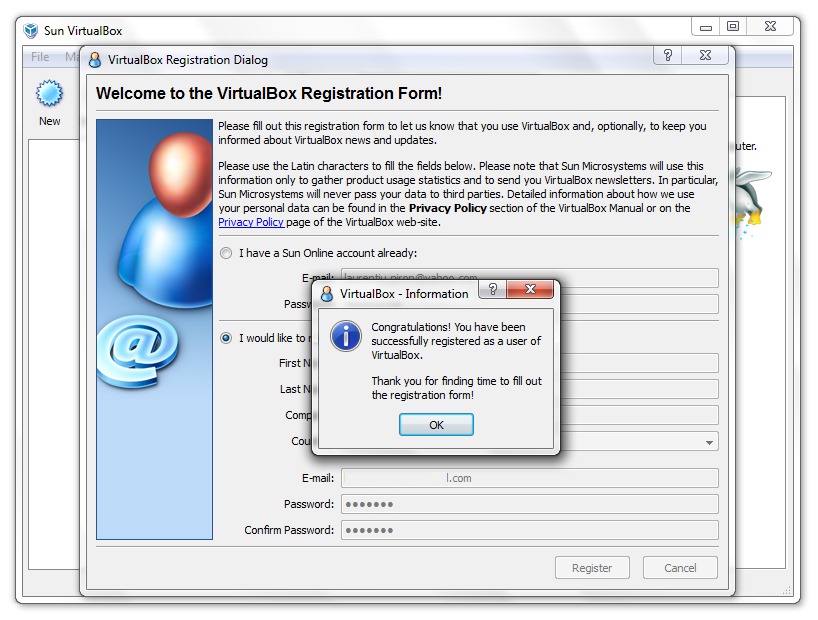
3. A Sun VirtualBox konzolban kattintson a kék gombra "Új”-> Következő -> válasszon nevet az operációs rendszernek, típusú operációs rendszer si változat.
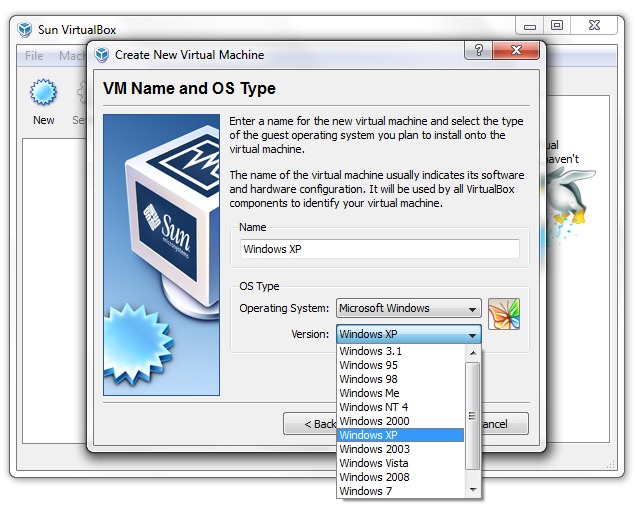
4. A következő képernyőn válassza ki, hogy mennyi RAM, a számítógépre telepített mindazok közül, amelyeket az új operációs rendszer használatához használni szeretne Windows XP. Javasoljuk, hogy minél kevesebbet fordítsanak ezekre. Attól függ, hogy mely alkalmazásokat kell futtatnia az operációs rendszeren.

5. A következő lépésben létre kell hoznia egy kemény-disk virtuális, operációs rendszerhez.
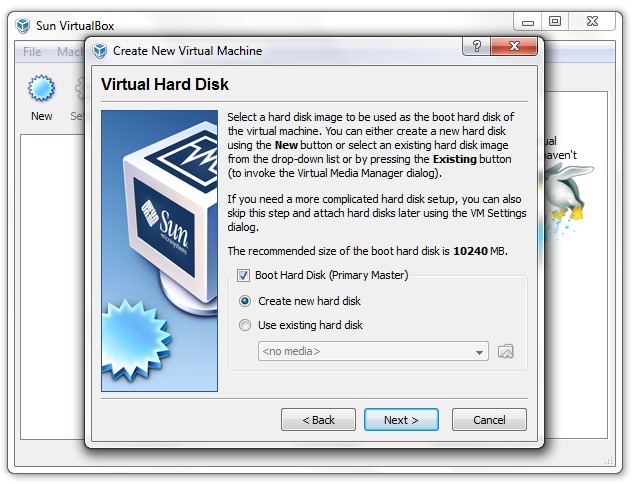
Válasszon egy helyet a kemény-disk ahol a virtuális fájlt szeretné elérni (pl. xp.vdi) kemény-diska virtuális, és foglaljon le egy kötetet. (állítsa be a hangerőt a telepítendő szoftver méretének megfelelően)
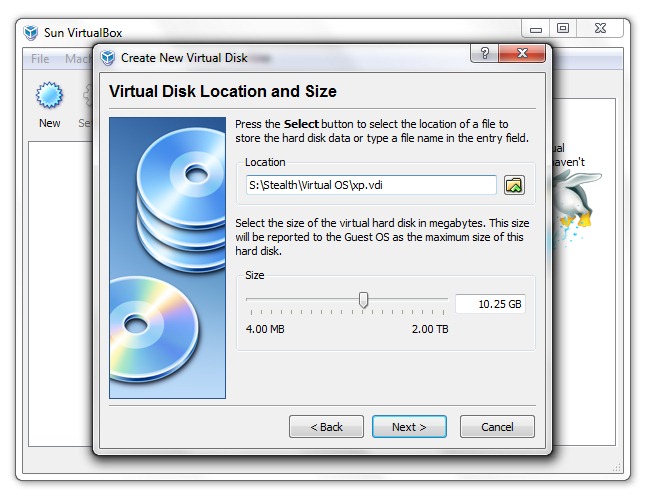
6. befejez & befejez.
Eddig a lépésig, tudtuk készíteni Virtual PC mert Windows XP. Sun VirtualBox felületen van az új rendszer, ahol meg kell állítani a tulajdonságait, és attól függően, hogy az igényeinknek. Rendszerindítási sorrendet, videomemóriaPortok USB, NICStb. alaplap.
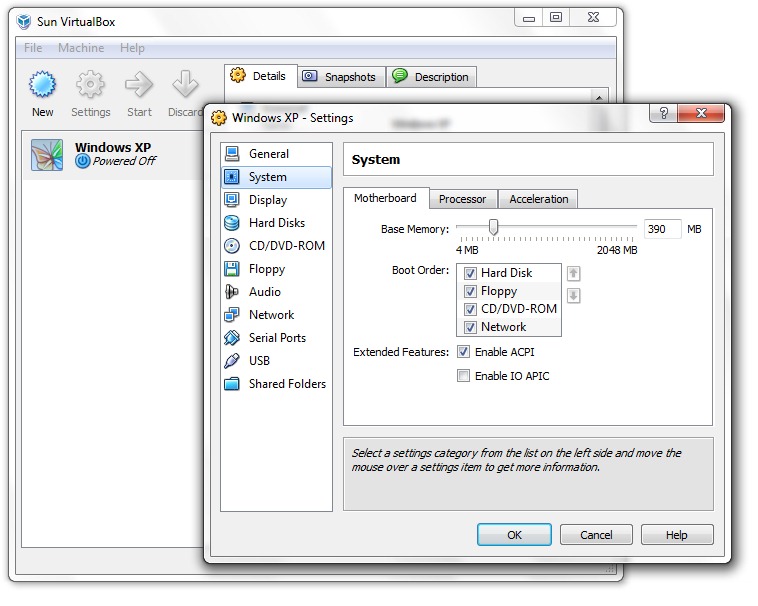
7. Ha felszerel Windows XP -tól CD, be kell állítania a partíciót a VirtualBox-ban "Cserélhető tároló”CD-re / DVD-re. Nézze meg a My Compuer oldalon, hogy mi ez a partíció, és nézze meg az alábbi képen, hogy hova kell ezt a partíciót csatlakoztatni.
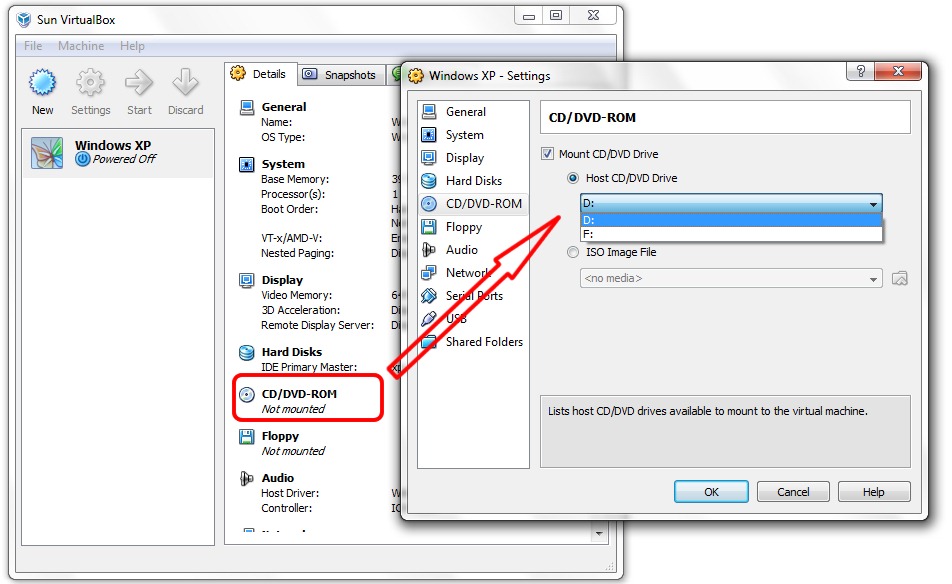
8. Helyezze be a CD-t a Windows Kattintson az XP gombra Windows XP a VirtualBox-ban és Rajt.
A virtuális operációs rendszer telepítése és funkcionalitása (Windows XP (a mi esetünkben) megegyezik egy normál számítógéppel. Telepíthet alkalmazásokat, csatlakozhat az internethez és futtathatja a kívánt résidőket (a memóriában és a hozzárendelt hdd-területen).
A Sun VirtualBoxban, a Windows XP, további operációs rendszereket is felvehet. Ne feledje, hogy minden operációs rendszerhez létre kell hoznia egy virtuális számítógépet, amelyet erőforrásoknak (RAM, HDD) kell allokálni az alaprendszerből.